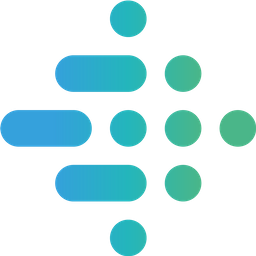建立 HTTP 连接
TableDI 可以通过 HTTP/HTTPS 方式,将其它系统的数据通过 JSON 格式进行同步建立和导入。
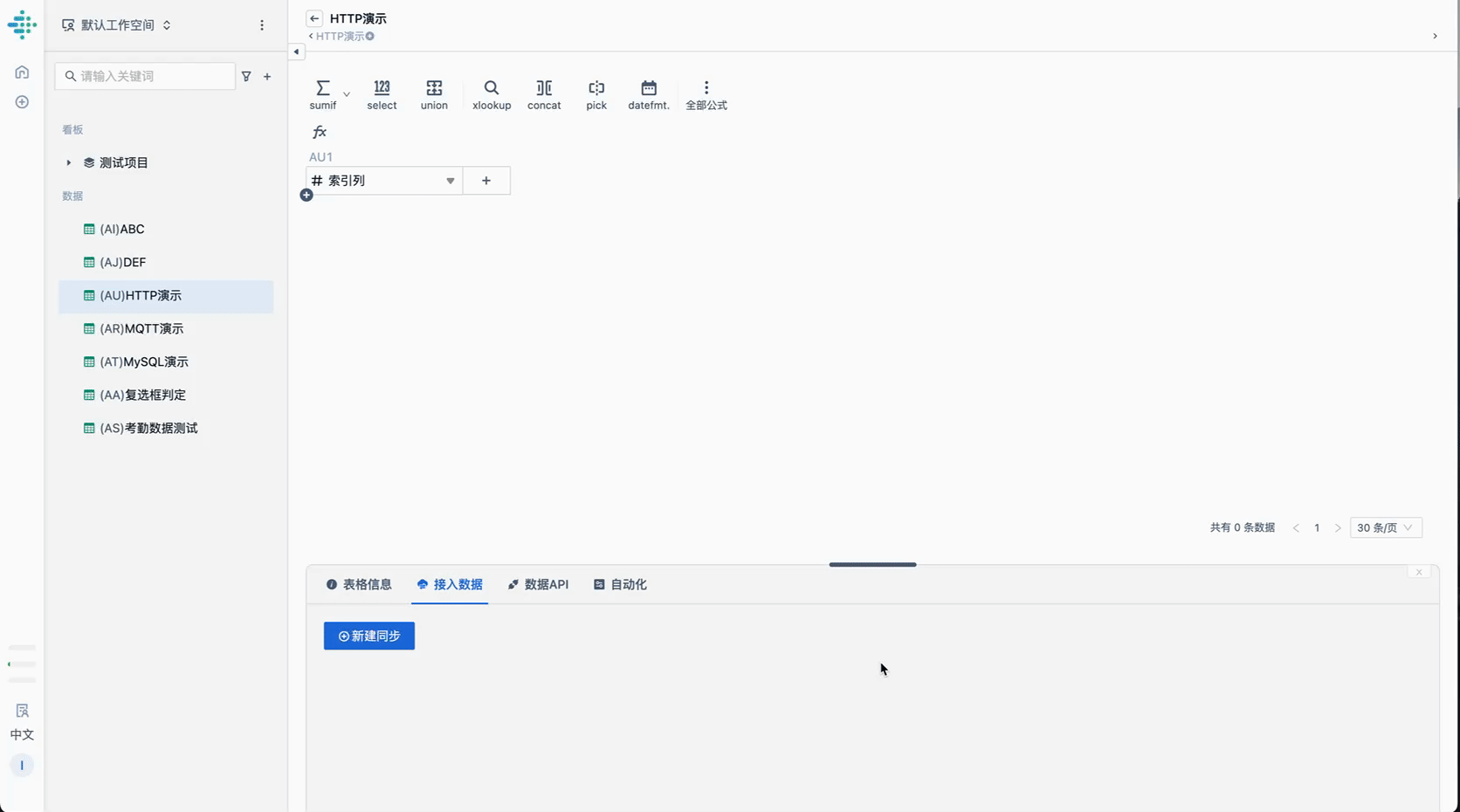
TableDI 为用户准备了 API Demo 环境,用户可按照以下方式配置进行体验。
API 地址: https://pool-640f470015eccb24d24894f5.instance1.tabledi.com/api/data-connections/http/sampleApi
👆 复制链接可直接使用
1. 新建 HTTP 数据同步
在 TableDI 工作台新建一张空白表命名"Http_demo"。
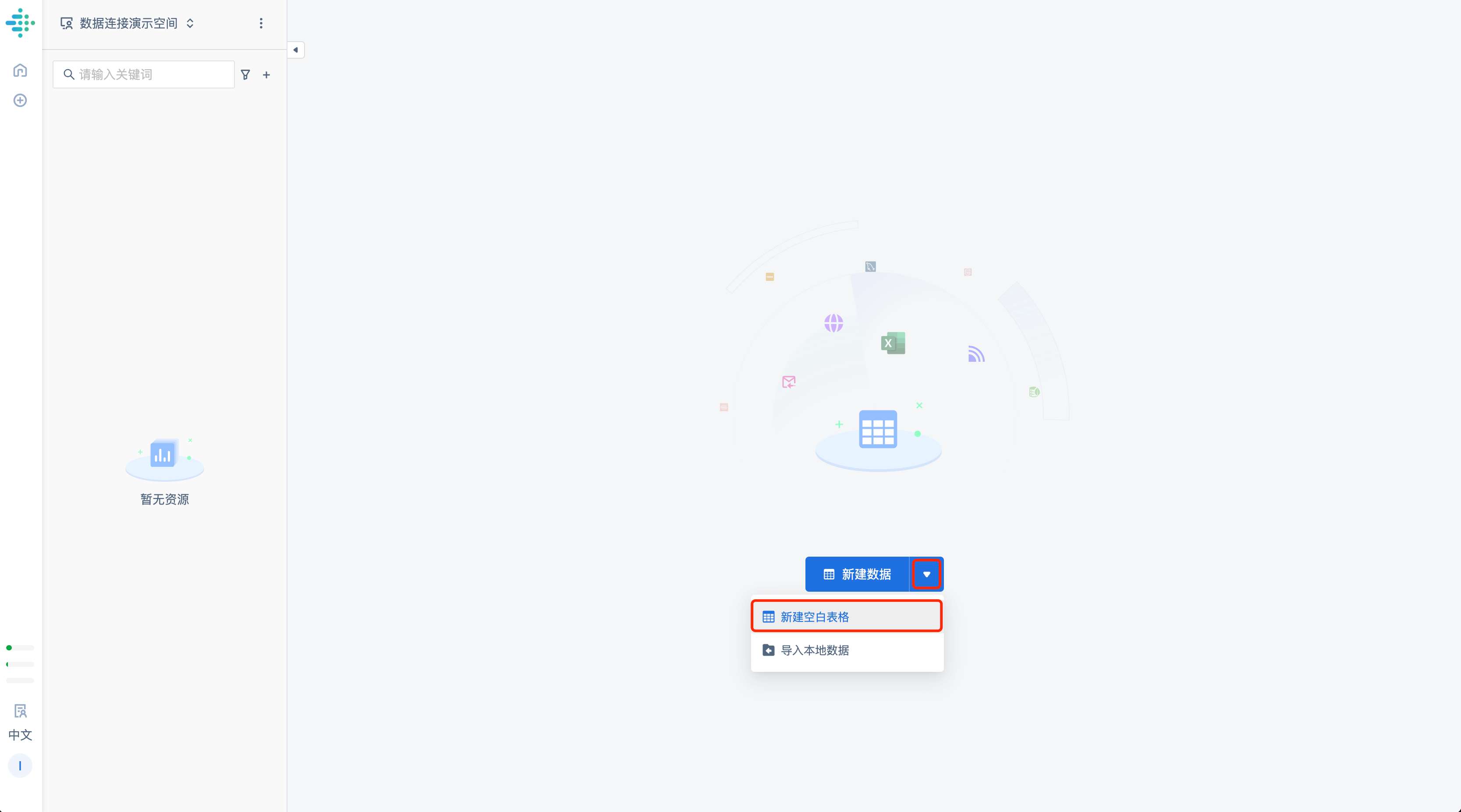
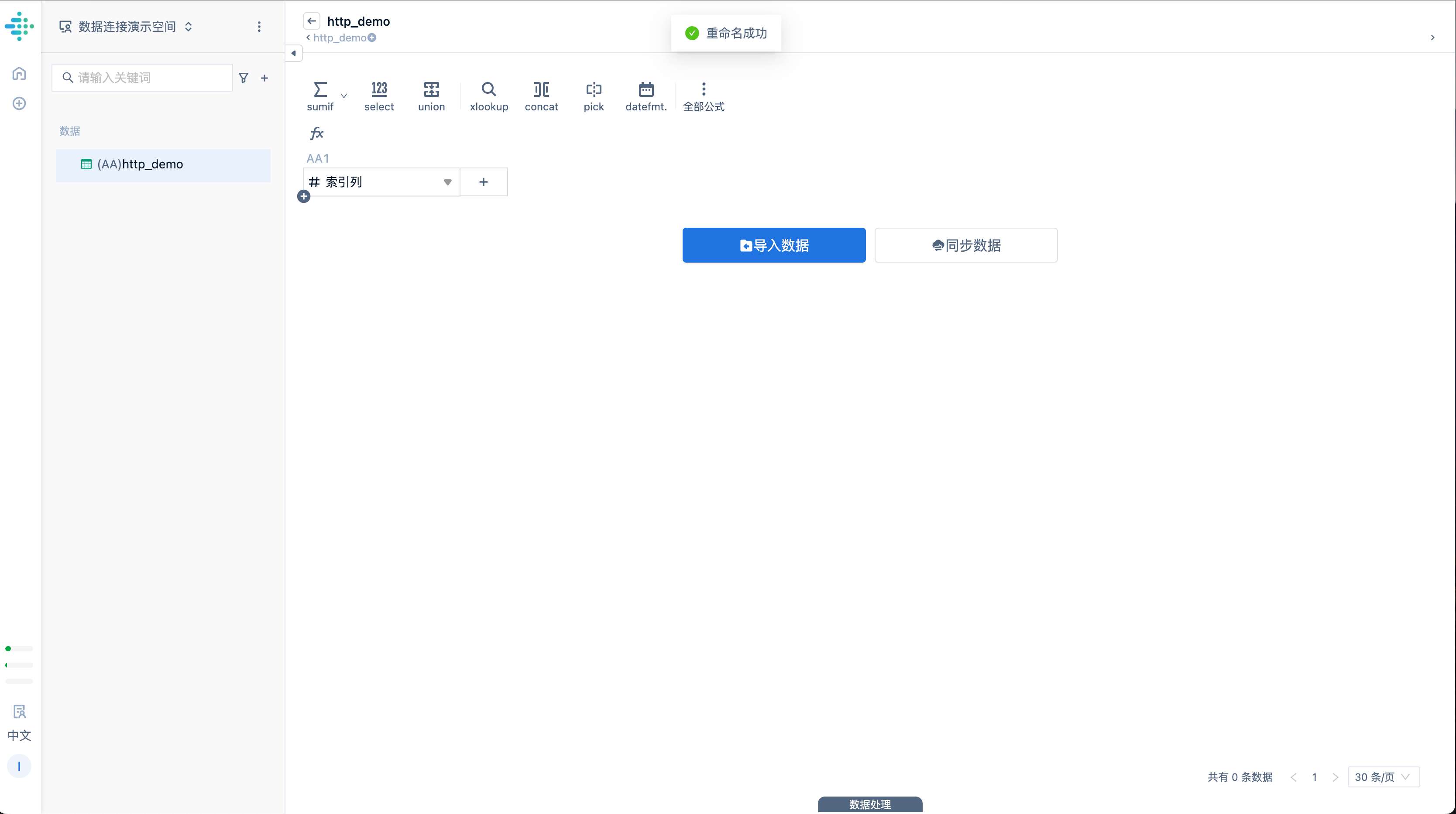
点击「同步数据」,选择「HTTP」--> 「HTTP-Client 端」
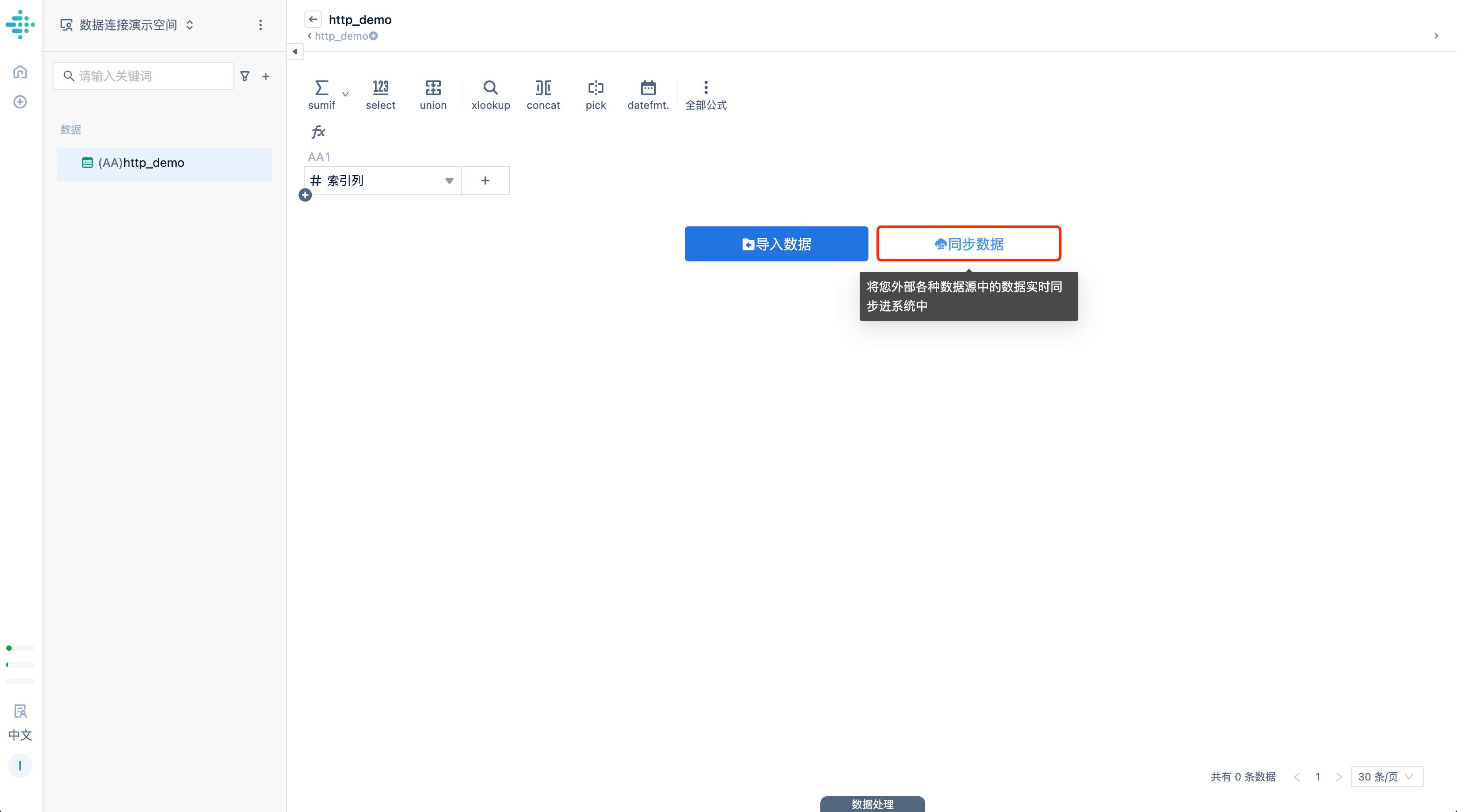
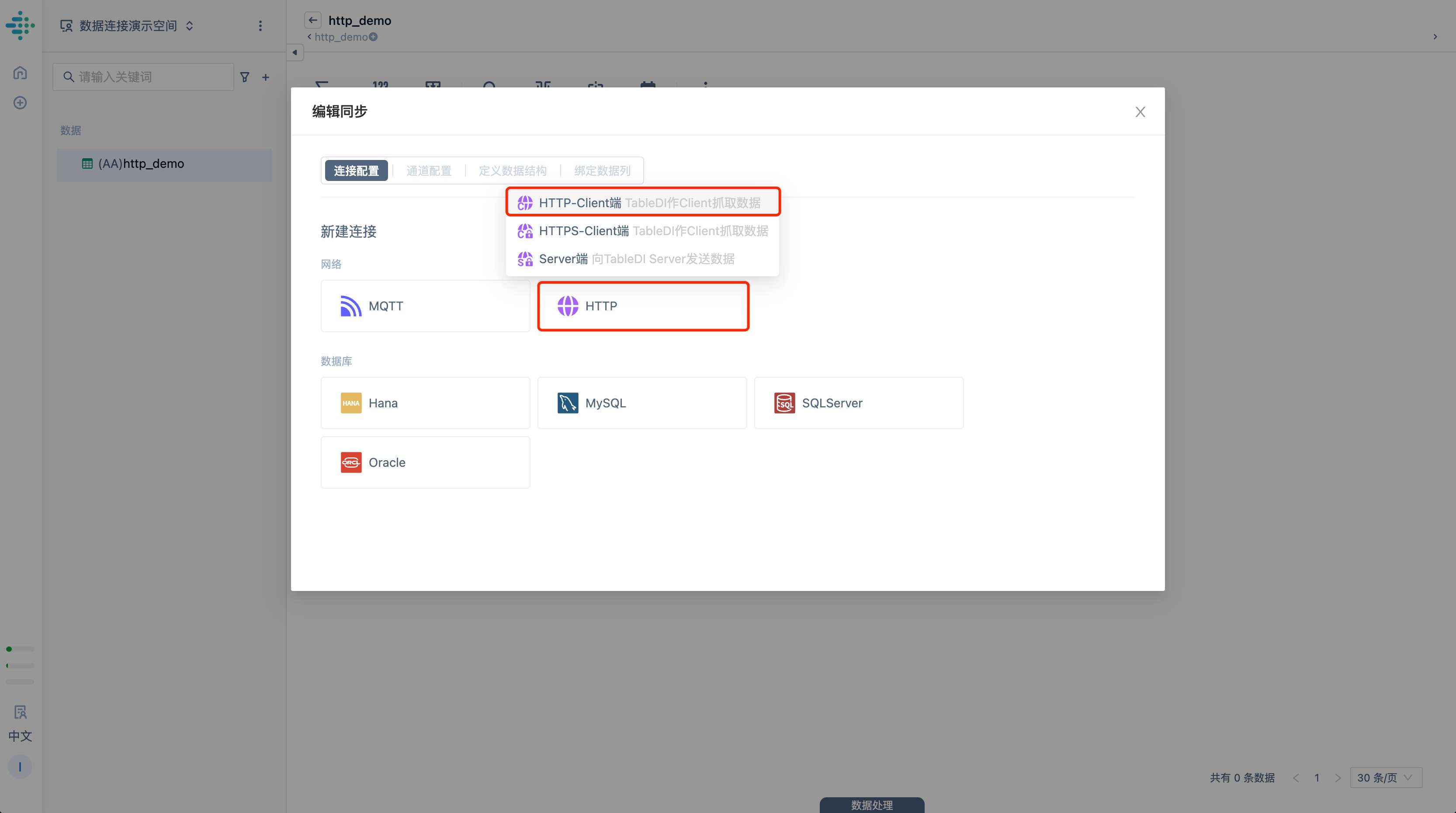
2. 连接配置
可以将 TableDI 文档中的示例 Demo 链接复制粘贴至“智能解析”中,点击“开始解析”系统会自动解析链接,完成配置。
示例链接:http://home.tabledi.com/api/data-connections/http/sampleApi
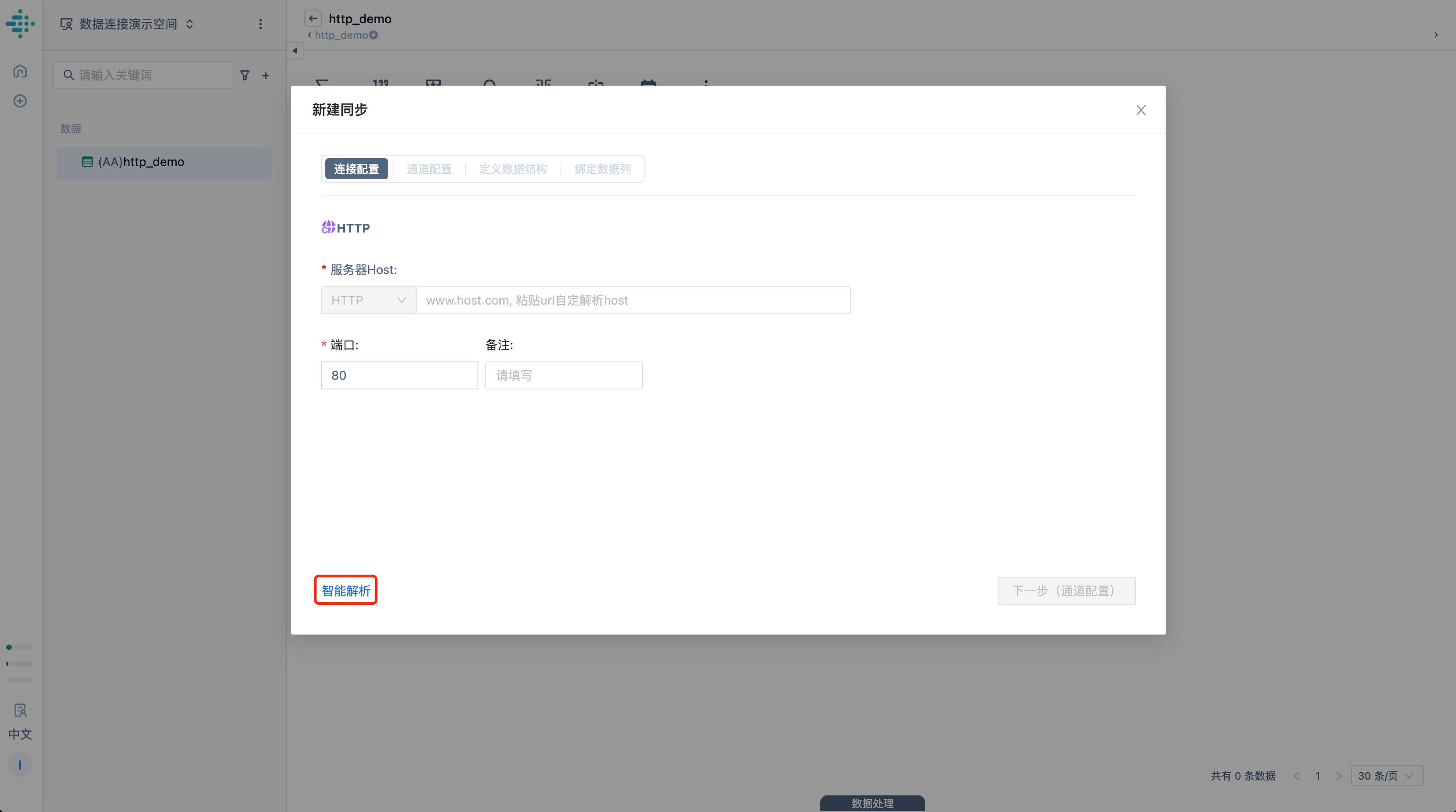
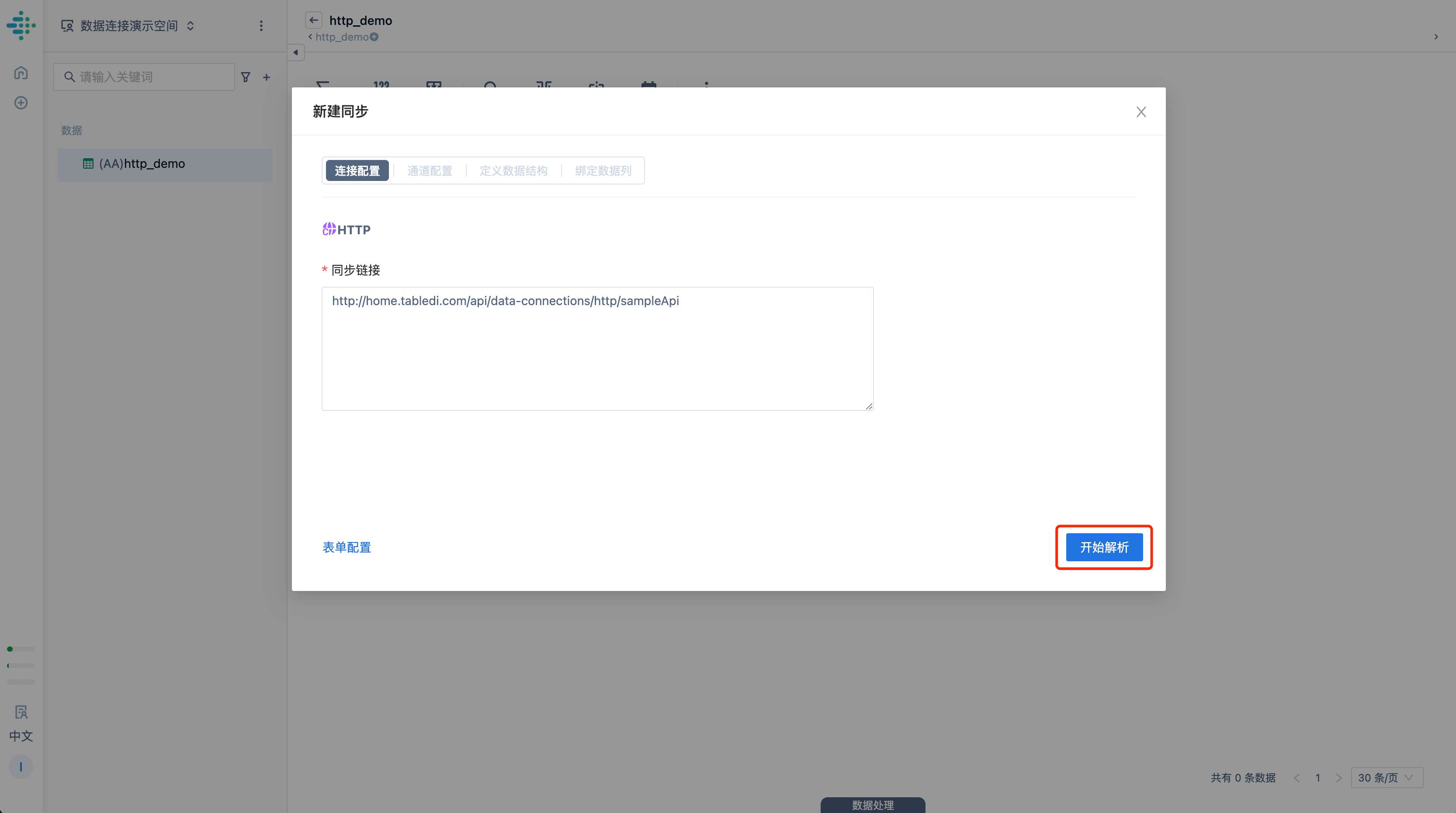
3. 通道配置
自动解析完成后,进入通道配置。用户可以自定义“备注”、”连接请求时间“,点击“调试一下”可验证连接是否有效。
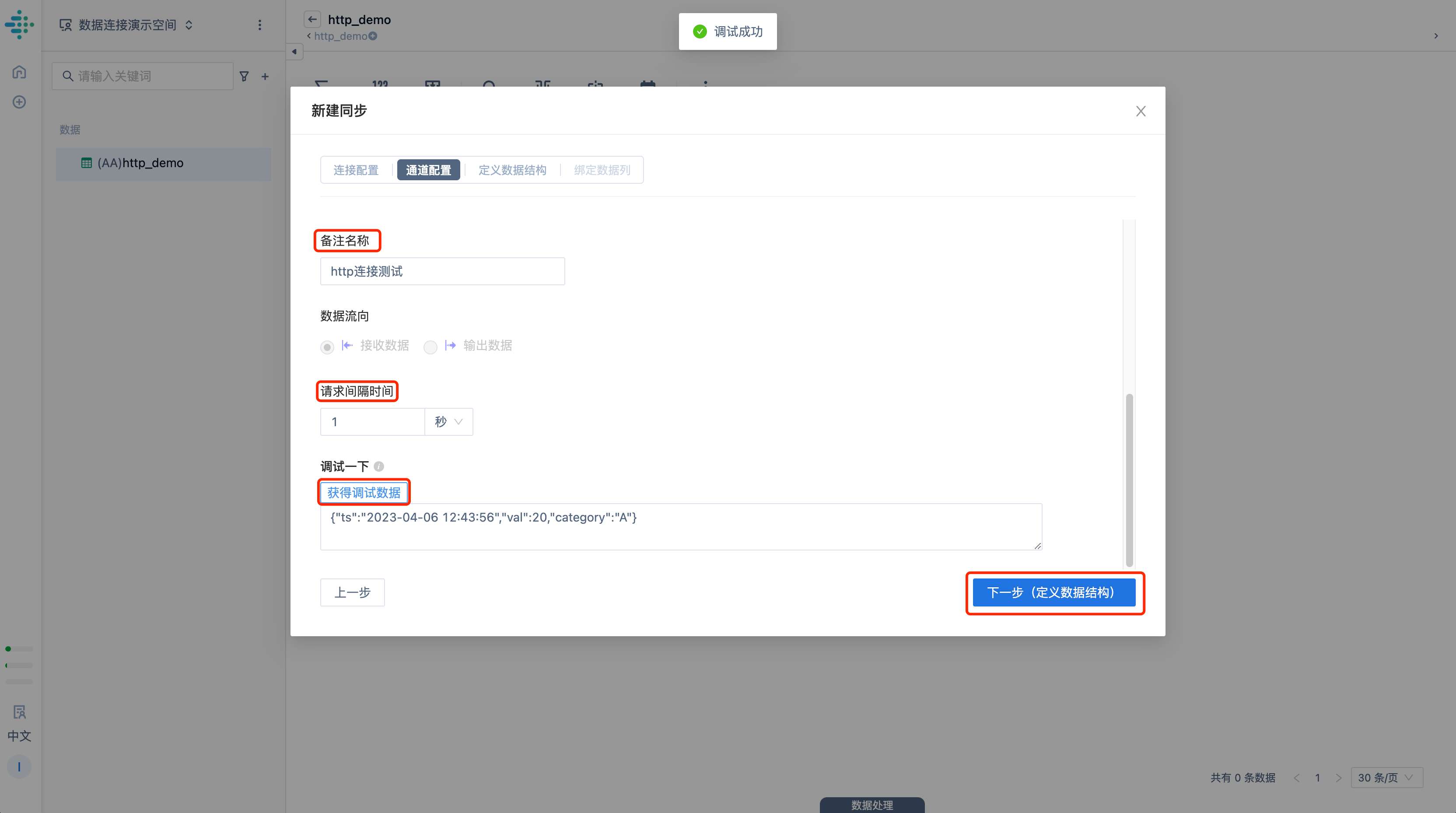
如果您的系统 API 连接需要 Token 认证,请在 Headers 处,添加 Key 及对应的 Value,参考如下,本样例属于没有 Token 验证模式,不同系统的处理方式不尽相同,具体需要以系统自身的 API 要求为准。
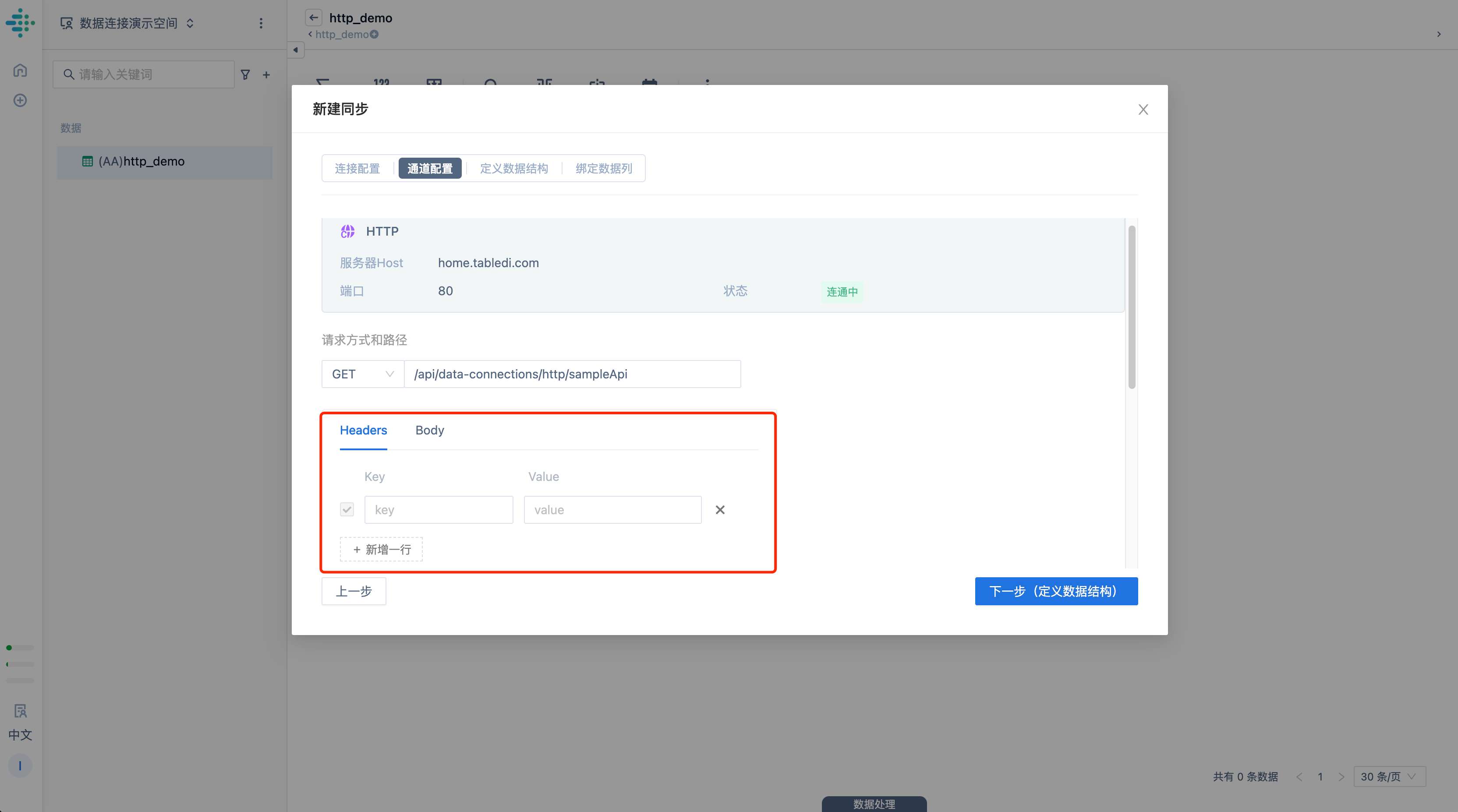
4. 定义数据结构
选择需要同步的数据节点,点击“下一步绑定数据列”
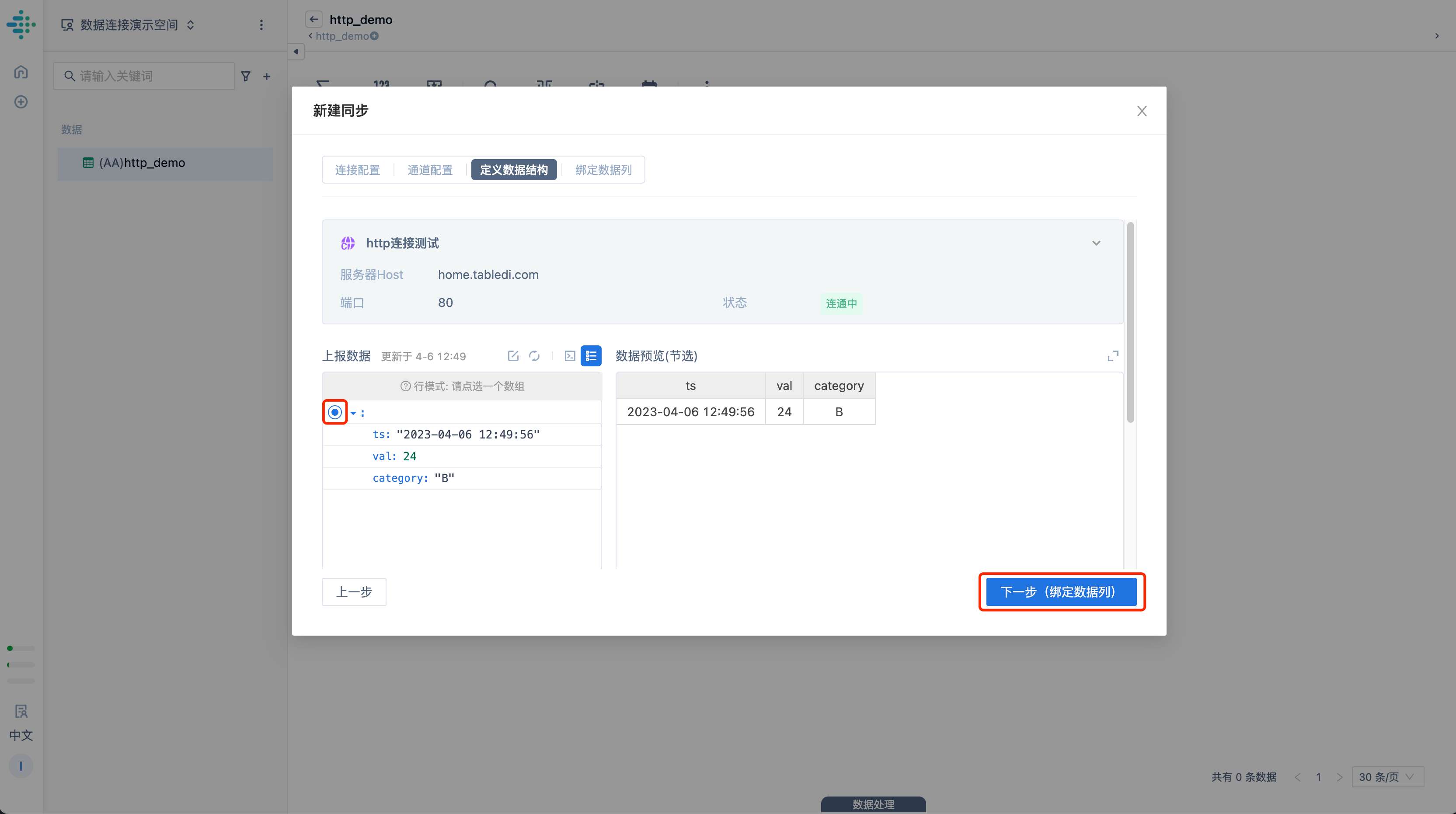
如果您对于 JSONPath 有一定了解,您也可以通过点击上图高亮图标“行列模式”的左侧“源代码”按钮,进入 JSON 数据编辑界面,对其它系统的源数据进行预处理后,再确定导入范围,比如指定的列或导入行数等。
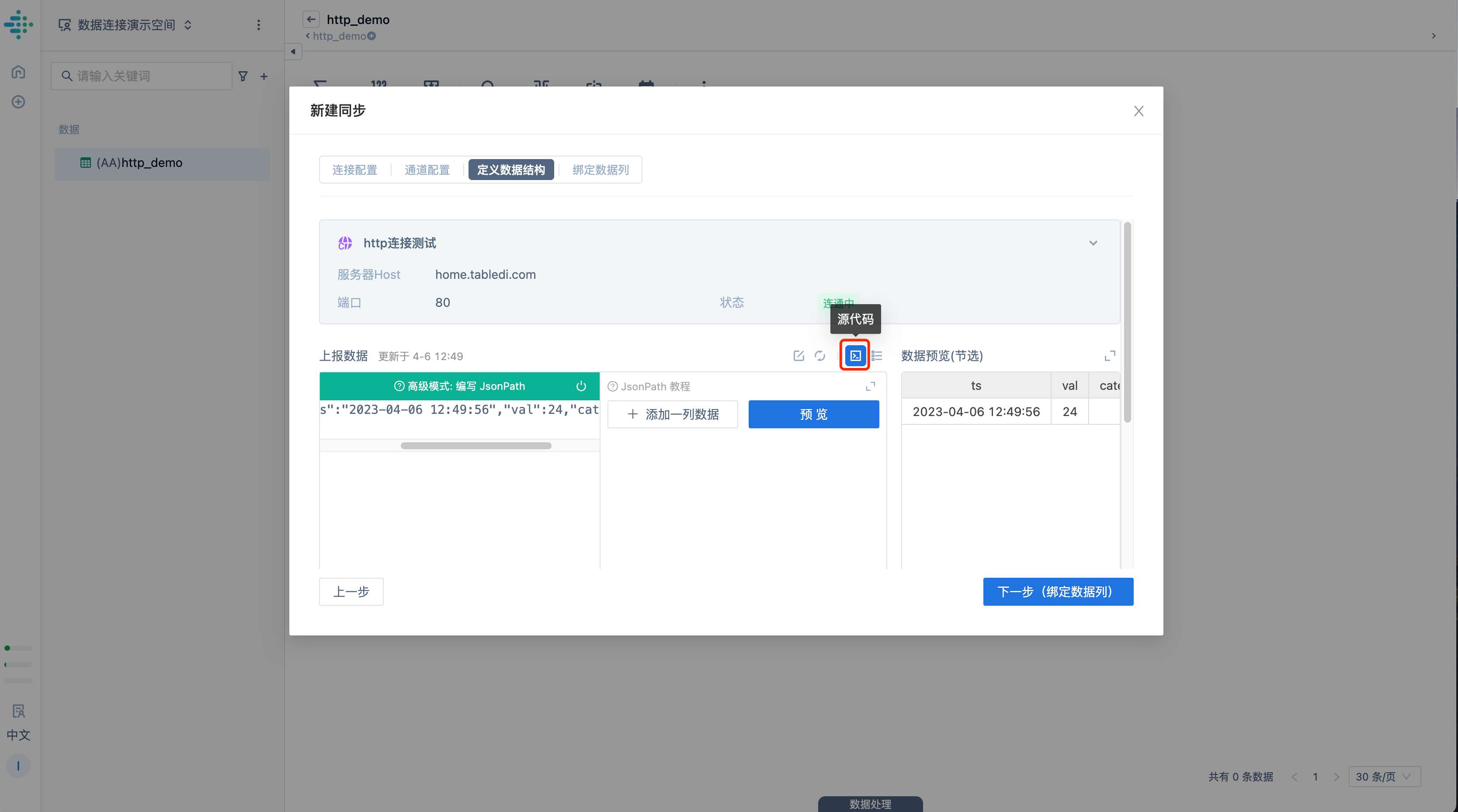
您可以点击界面的 JSONPath 教程,进入帮助页面,获取常用 JSON 函数及操作符的样例。
5. 绑定数据列
绑定数据是指将最终选定及清洗过滤的源数据,写入 TableDI 数据表的环节,数据列名也自动按照预览窗口进行自动创建。
点击绑定数据列的选项卡,进入如下界面,可以快速从左侧进行操作,确定需要导入和同步的列,可以直接在数据预览窗口,双击列对列进行名称变更。点击完成后,自动返回当前数据表。
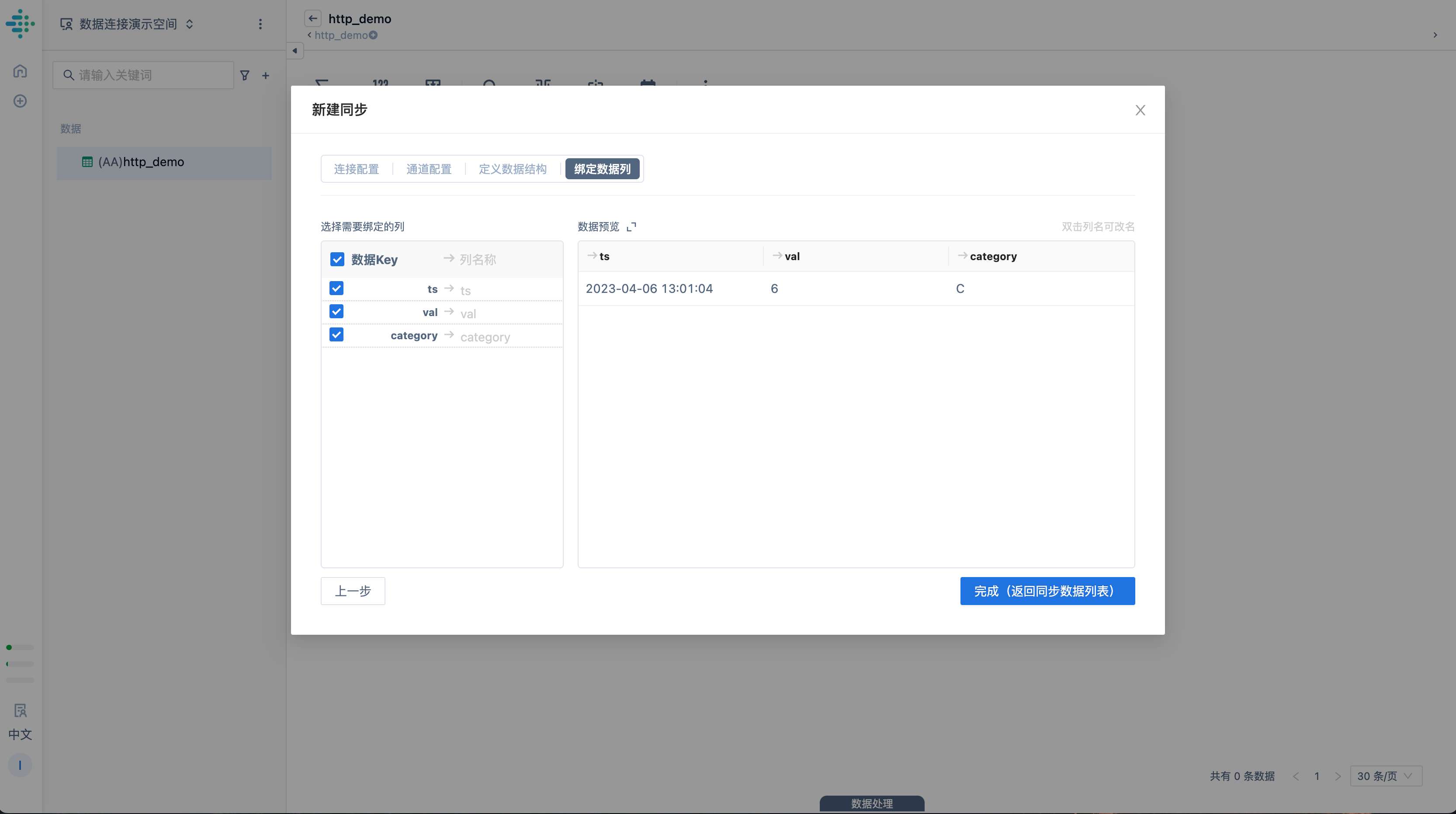
TableDI 将自动将数据预览窗口的列,作为所连接数据表的列,数据将自动同步进入。如果发现当前数据表没有更新,请刷新页面后,即可以查看到同步完毕的数据。
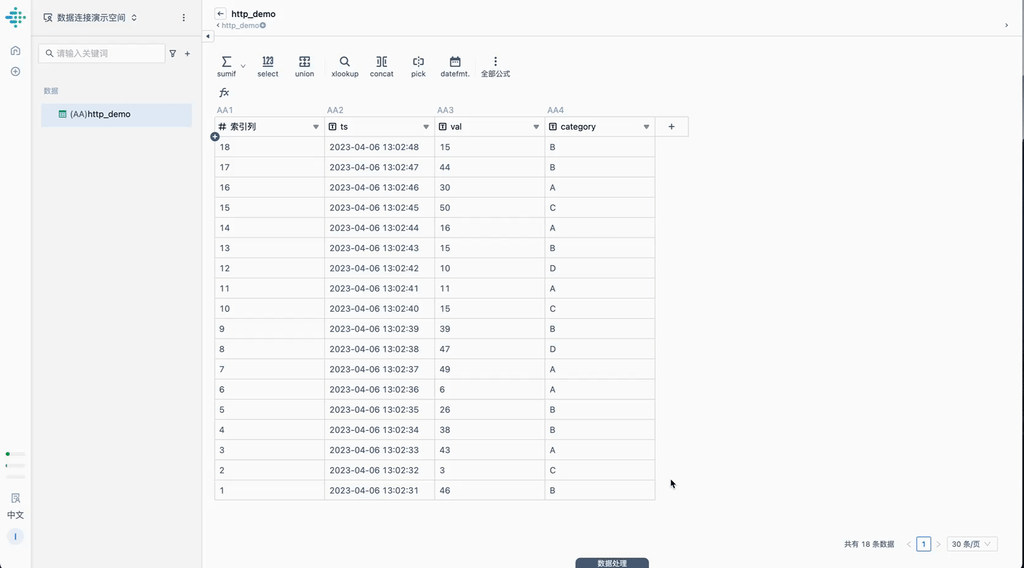
注意事项
绑定体验 HTTP 数据后,数据会实时更新,建议用户在体验过后及时删除断开连接,避免造成资源计算过载!
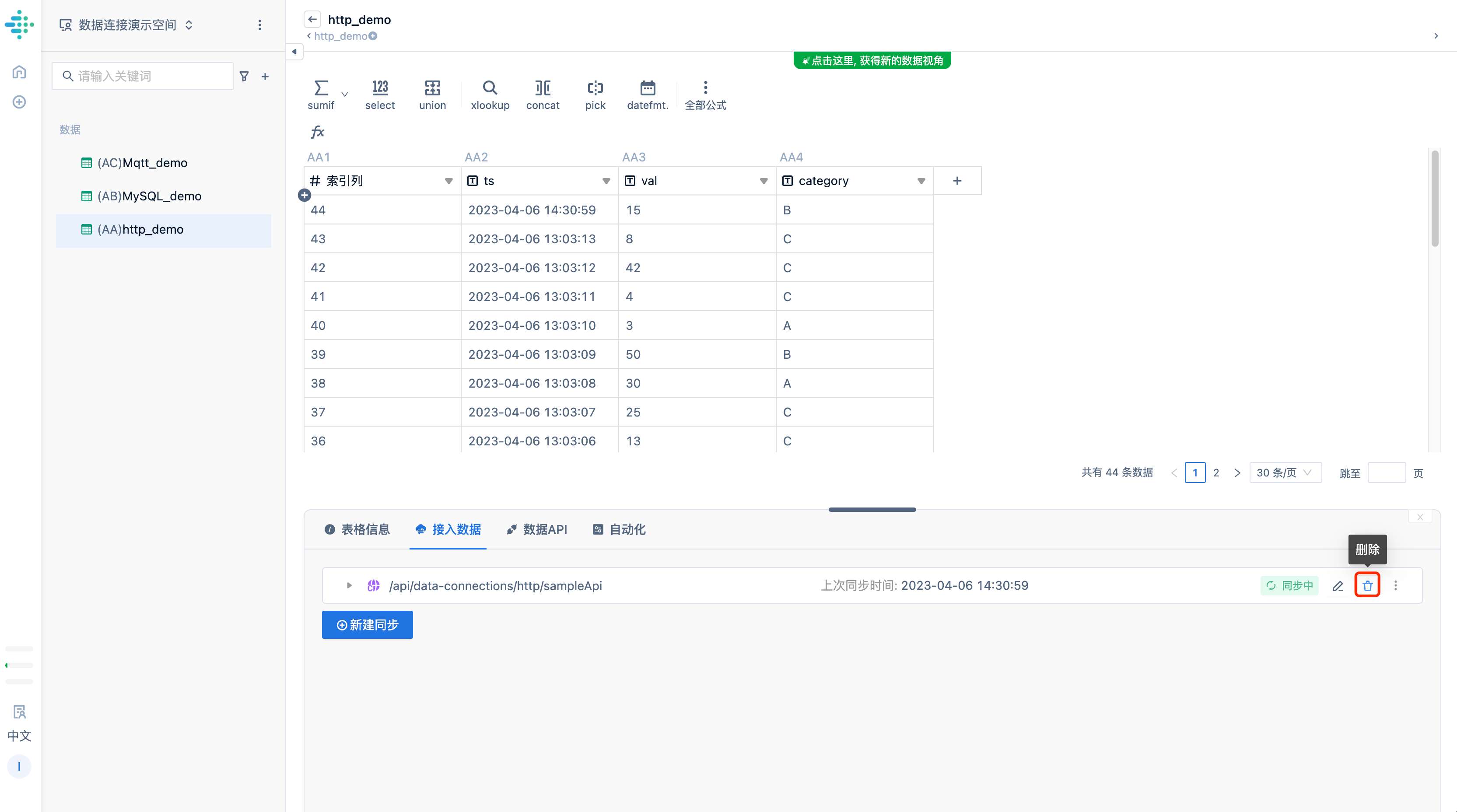
沪ICP备18009600号-4